Comment réparer l'erreur de connexion Spotify Code 4 dans Windows 10
Divers / / April 03, 2023
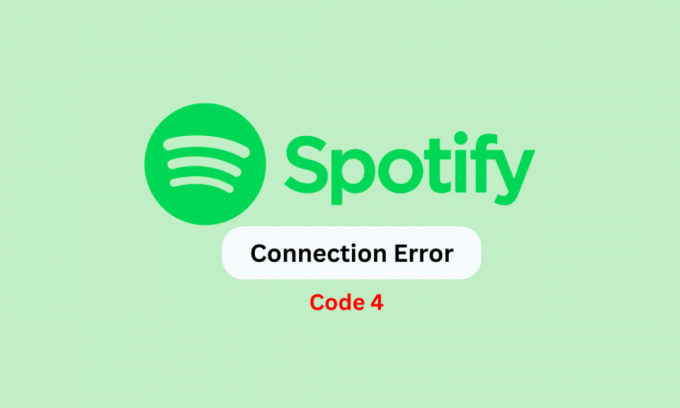
Spotify est l'une des plateformes de streaming musical les plus populaires. L'application peut être installée sur des appareils tels qu'Android, iOS et Windows. Cependant, les utilisateurs d'applications de bureau rencontrent parfois diverses erreurs lors de la diffusion de l'application sur leurs ordinateurs. L'un des codes d'erreur courants est le code d'erreur 4. Souvent, les utilisateurs se demandent quel est le code d'erreur 4 sur Spotify et que faire lorsqu'il apparaît. Cette erreur peut vous empêcher de diffuser de la musique ou des podcasts et est causée par des problèmes de paramètres réseau. Si vous rencontrez ce problème avec Spotify, dans ce guide, nous expliquerons comment corriger l'erreur de connexion Spotify code 4.
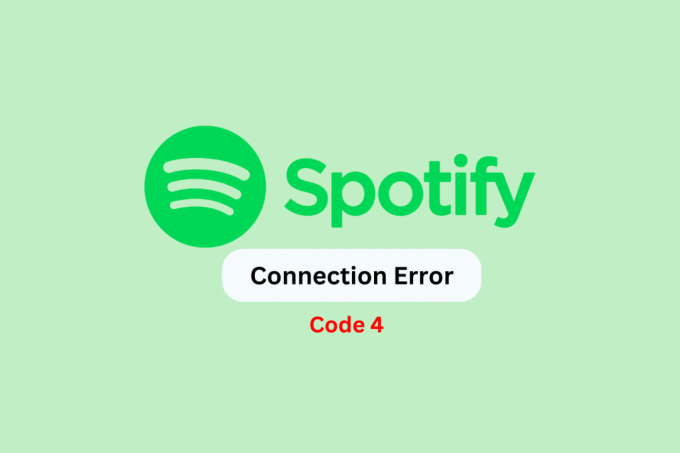
Table des matières
- Comment réparer l'erreur de connexion Spotify Code 4 dans Windows 10
- Raisons du code d'erreur Spotify 4 sur Windows 10
- Comment réparer l'erreur de connexion Spotify Code 4 sur Windows 10
Comment réparer l'erreur de connexion Spotify Code 4 dans Windows 10
Ici, nous avons donné les méthodes de dépannage pour résoudre le code d'erreur Spotify 4 sur Windows 10 PC.
Raisons du code d'erreur Spotify 4 sur Windows 10
Il peut y avoir plusieurs raisons à cette erreur avec l'application Spotify. Certaines des raisons les plus courantes sont mentionnées ici.
- Les bogues du système et les problèmes de démarrage du système peuvent entraîner un dysfonctionnement de l'application Spotify.
- Une mauvaise connexion Internet peut également causer ce problème avec l'application Spotify.
- Une mise à jour Windows obsolète peut également provoquer cette erreur.
- Des paramètres de cache DNS corrompus peuvent également être à l'origine de ce problème.
- Un paramètre Spotify incorrect peut également être à l'origine de ce problème.
- Des paramètres DNS incorrects peuvent provoquer le code d'erreur 4 avec Spotify.
- Des valeurs de clé de registre incorrectes peuvent provoquer cette erreur.
- Divers problèmes causés par le pare-feu Windows peuvent produire cette erreur avec Spotify.
- Des problèmes d'antivirus peuvent également causer ce problème avec Spotify.
- D'autres problèmes sous-jacents ou une installation incorrecte de l'application peuvent également être à l'origine de ce problème.
Comment réparer l'erreur de connexion Spotify Code 4 sur Windows 10
Dans le guide suivant, nous expliquerons ce qu'est le code d'erreur 4 sur Spotify et comment résoudre ce problème.
Méthode 1: Méthodes de dépannage de base
Le problème du code d'erreur 4 avec Spotify est le plus souvent causé par des problèmes de réseau. Souvent, ces problèmes ne sont pas graves et peuvent être résolus en utilisant certaines méthodes de dépannage de base. Voici quelques-unes des méthodes de base que vous pouvez utiliser pour comprendre comment supprimer le code d'erreur 4.
1A. Redémarrez l'ordinateur
Parfois, le problème peut être causé par des bogues du système ou un démarrage incorrect de l'appareil. Dans ce cas, le simple redémarrage de votre ordinateur vous aidera à résoudre le problème du code d'erreur Spotify 4. Le redémarrage de l'ordinateur effacera les bogues et relancera l'application Spotify. Suivez ces étapes pour redémarrer le PC.
1. appuie sur le Clé Windows.
2. Clique sur le Icône d'alimentation.
3. Ici, sélectionnez le Redémarrage option.

1B. Résoudre les problèmes Internet
Des problèmes Internet peuvent également entraîner un dysfonctionnement de l'application de bureau Spotify sur votre ordinateur. Par conséquent, si vous recevez une mauvaise connexion Internet, vous devriez essayer de démarrer le dépannage à partir de là.
- Si vous utilisez une connexion Wi-Fi pour diffuser Spotify, assurez-vous que votre routeur est correctement connecté.
- Vous devez également vous assurer que tous les câbles WiFi et le routeur fonctionnent correctement et ne sont pas endommagés. Si vous trouvez des défauts dans le câblage, remplacez-les.
- Si vous utilisez des données mobiles pour diffuser Spotify, assurez-vous que vous êtes abonné à un forfait de données valide.
Si vous continuez à avoir des problèmes de réseau lent, vous pouvez consulter le Connexion Internet lente? 10 façons d'accélérer votre Internet ! guide pour comprendre comment résoudre les problèmes d'erreur de connexion Spotify code 4.

1C. Installer les dernières mises à jour Windows
Si vous n'avez pas installé les dernières mises à jour Windows depuis un certain temps, vous devez vérifier les mises à jour disponibles pour éviter divers problèmes d'application, tels que le code d'erreur 4 avec Spotify. Généralement, Windows installe automatiquement les mises à jour, mais si vous avez désactivé l'option de mise à jour automatique, vous pouvez essayer d'installer manuellement les mises à jour. Consultez notre guide sur Comment télécharger et installer la dernière mise à jour de Windows 10 pour savoir comment supprimer le code d'erreur 4 de Spotify.
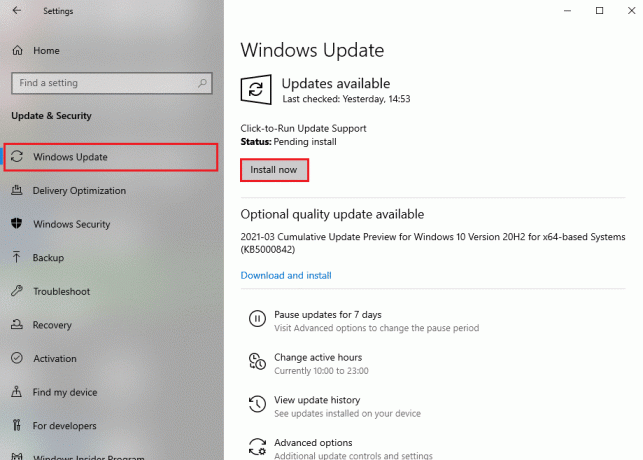
1D. Vider les paramètres DNS
Étant donné que le problème est principalement causé par des problèmes de réseau, vous pouvez essayer de vider les paramètres DNS. Le vidage du DNS restaurera les paramètres par défaut et annulera toutes les modifications pouvant être à l'origine du problème du code d'erreur Spotify 4. Vous pouvez consulter le Comment vider et réinitialiser le cache DNS dans Windows 10 guide pour effectuer les étapes de cette méthode. Si les méthodes de base ne vous aident pas et que vous ne savez toujours pas quel est le code d'erreur 4 sur Spotify et comment y remédier, essayez des méthodes plus avancées pour résoudre ce problème.

Méthode 2: Modifier le type de proxy dans les paramètres Spotify
Une méthode simple pour résoudre ce problème consiste à modifier les paramètres de Spotify. Vous pouvez modifier le type de proxy dans Spotify pour résoudre le problème du code d'erreur 4.
1. Ouvrir Spotify du le menu Démarrer.
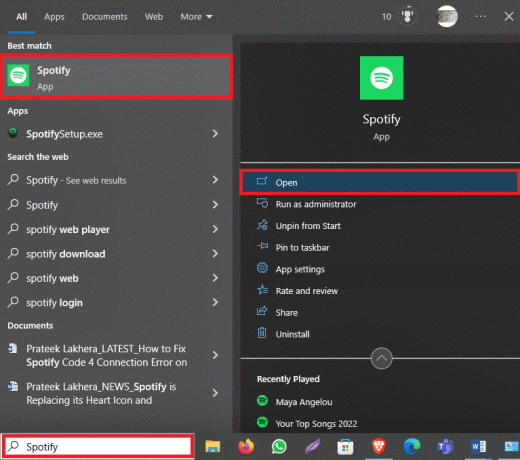
2. En haut à gauche de la fenêtre Spotify, cliquez sur le trois points icône.

3. Maintenant, cliquez Modifier.
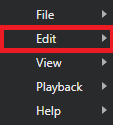
4. Ici, sélectionnez Préférences….
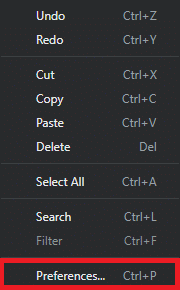
5. Faites défiler jusqu'à Paramètres du proxy.

6. Dans le Type de proxy liste déroulante, sélectionnez HTTP.
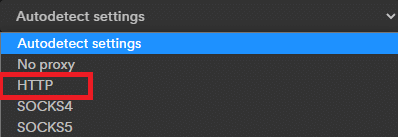
7. Enfin, cliquez Redémarrer l'application pour enregistrer les modifications.

A lire aussi: Correction du code d'erreur Spotify 17 sur Windows 10
Méthode 3: modifier les paramètres DNS
Étant donné que le code d'erreur 4 dans Spotify est lié à des problèmes de connexion réseau, il peut être judicieux de modifier vos paramètres DNS pour résoudre le problème. Comme déjà indiqué, la raison la plus courante de ce problème est un paramètre réseau incorrect. Par conséquent, la modification de votre DNS peut vous aider à résoudre le problème. Vous pouvez utiliser notre guide sur Comment modifier les paramètres DNS dans Windows 10 pour trouver toutes les étapes pour modifier les paramètres DNS et comprendre comment supprimer le code d'erreur 4 de Spotify.

Méthode 4: Autoriser Spotify via le pare-feu
Le pare-feu Windows est un utilitaire par défaut qui protège votre ordinateur contre les menaces en ligne telles que les logiciels malveillants et les attaques de virus. Souvent, un pare-feu peut signaler à tort une application comme une menace et la bloquer pour les utilisateurs. Si vous recevez le code d'erreur 4 sur Spotify, cela peut être dû au fait que le pare-feu vous empêche d'accéder à l'application. Vous pouvez contourner ce problème en autorisant Spotify via votre pare-feu.
1. Dans la barre des tâches, recherchez Sécurité Windows et faites un clic droit dessus.
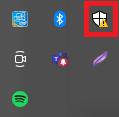
Note: Si vous ne trouvez pas la sécurité Windows dans la barre des tâches, essayez de vérifier les éléments cachés en cliquant sur le flèche icône dans la barre des tâches)
2. Maintenant, cliquez sur Afficher le tableau de bord de sécurité.
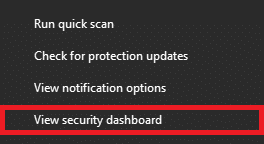
3. Dans le panneau de gauche, accédez à Pare-feu et protection réseau.

4. Ici, cliquez sur Autoriser une application via le pare-feu.
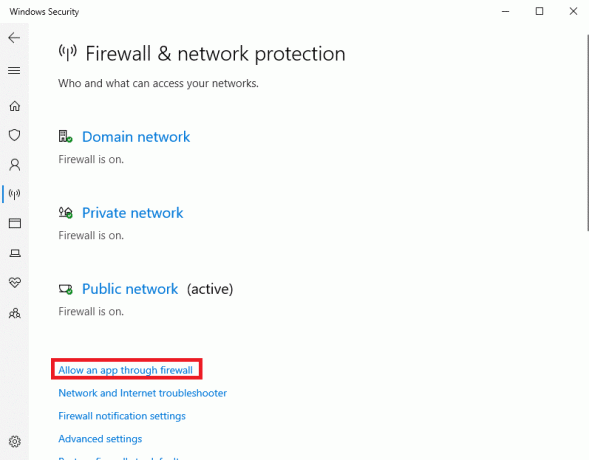
5. Ici, cliquez sur Modifier les paramètres.
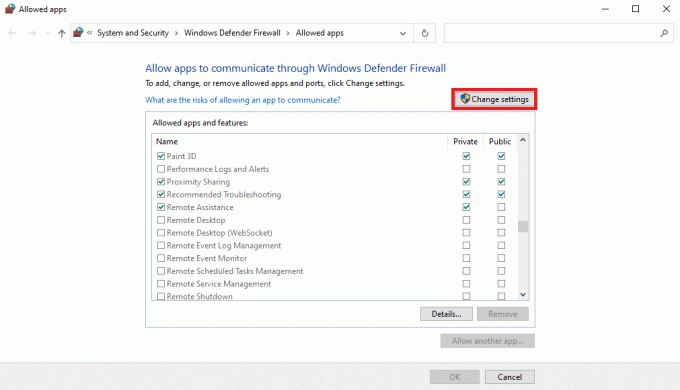
6. Maintenant, localisez Musique Spotify dans la liste et cochez la case à côté.
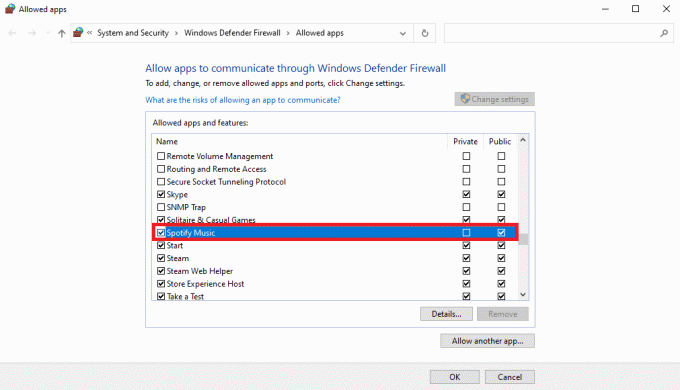
7. Enfin, cliquez D'ACCORD pour enregistrer les modifications.
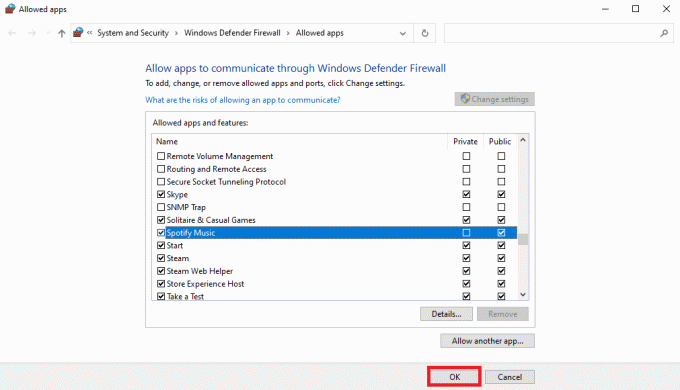
A lire aussi: Comment ralentir les chansons sur Spotify
Méthode 5: Exclure Spotify de l'antivirus
Si vous utilisez une application antivirus pour protéger votre PC contre les virus, ce programme peut également bloquer Spotify après l'avoir signalé à tort comme une menace possible pour votre ordinateur. Vous pouvez résoudre le problème en excluant l'application Spotify d'un programme antivirus particulier.
1. Ouvrir Sécurité Windows en suivant Étapes 1-2 depuis Méthode 5.
2. Ici, à partir du panneau de gauche, accédez à Protection contre les virus et les menaces.
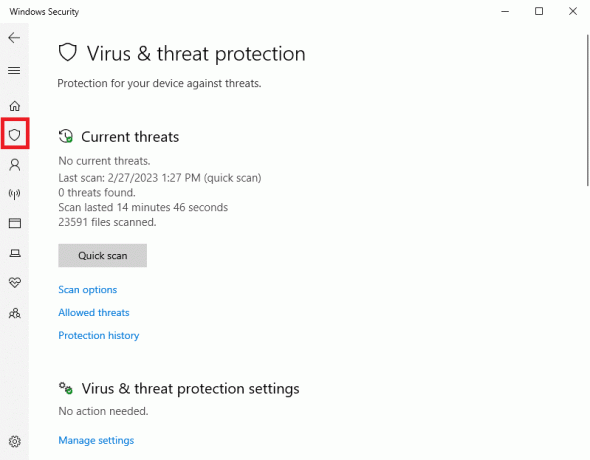
3. Sous Paramètres de protection contre les virus et les menaces cliquer sur Gérer les paramètres.

4. Faites défiler vers le bas pour localiser Exclusion options.
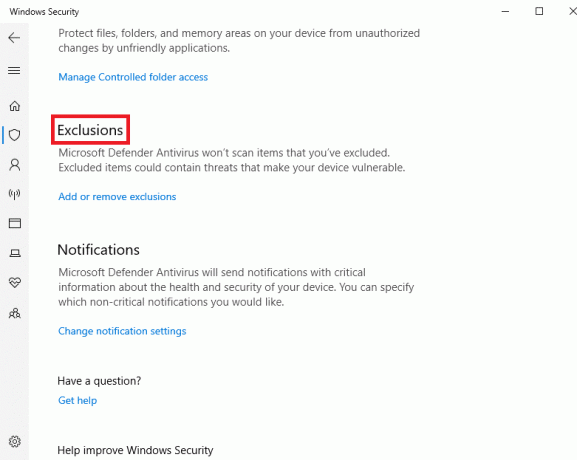
5. Ici, cliquez sur Ajouter ou supprimer des exclusions.
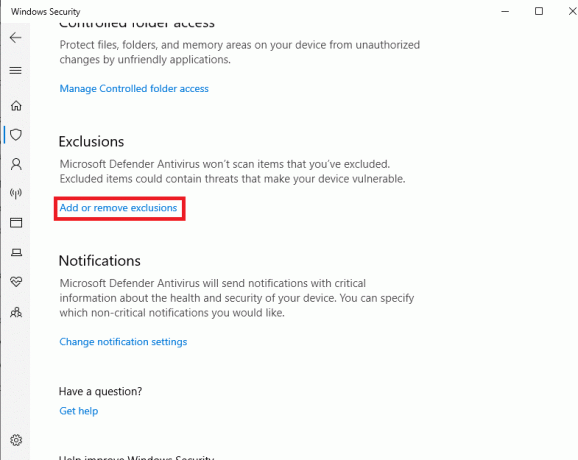
6. Maintenant, cliquez Ajouter une exclusion icône.
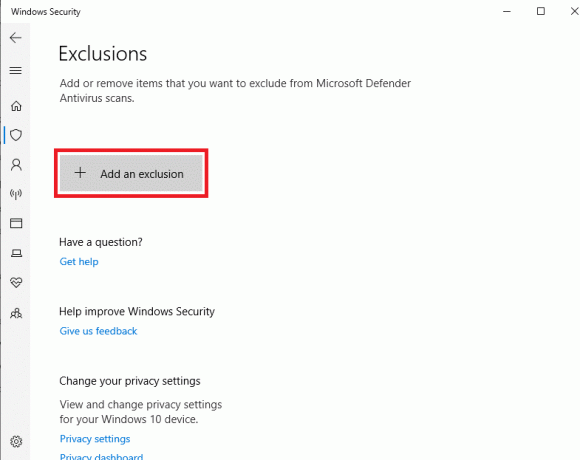
7. Sélectionner Des dossiers.

8. Localisez et sélectionnez le SpotifySetup.exe déposer.
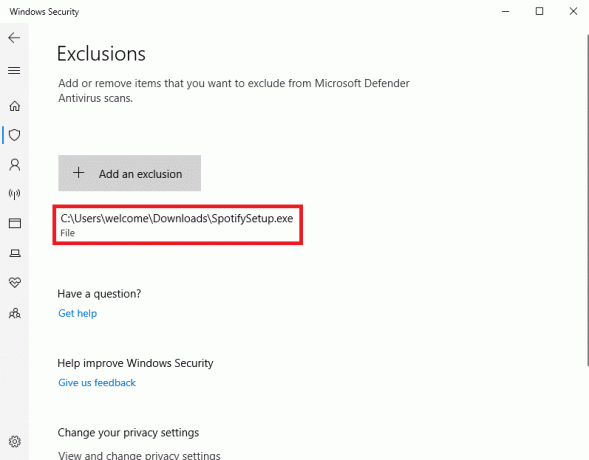
A lire aussi: 9 façons de corriger une erreur Spotify sur Windows 10
Méthode 6: réinstaller Spotify
Si aucune des méthodes précédentes ne fonctionne, vous pouvez essayer de réinstaller l'application Spotify sur votre ordinateur pour comprendre comment résoudre le problème d'erreur de connexion Spotify code 4.
1. Presse Touches Windows + I ouvrir simultanément Paramètres et allez à applications.

2. Ici, localisez et sélectionnez le Musique Spotify l'application, puis cliquez sur Désinstaller.

3. Cliquez sur Désinstaller à nouveau pour confirmer l'action.
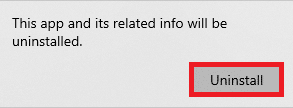
4. Ouvrez le navigateur internet et aller au Télécharger Spotify page.
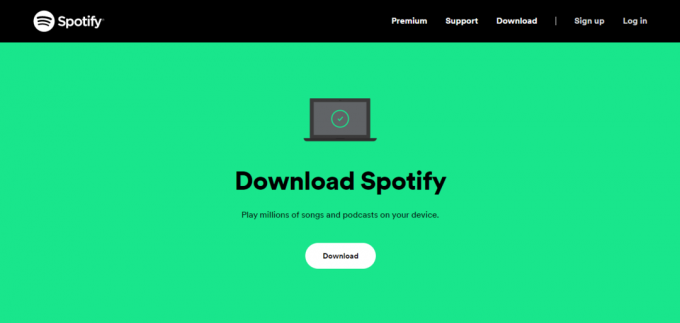
5. Cliquez sur Télécharger pour télécharger la configuration de Spotify.
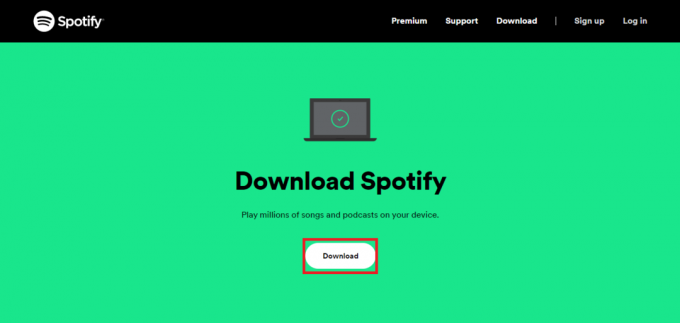
6. Ouvrez le installation fichier et suivez les instructions à l'écran pour installer l'application sur votre ordinateur.
Méthode 7: Modifier le registre système
Si les méthodes précédentes ne vous aident pas, vous pouvez vérifier si les clés de registre du système sont correctement définies pour Spotify. Si tel est le cas, vous pouvez essayer de modifier le registre pour résoudre le problème.
Note: Assurez-vous toujours de créer une sauvegarde du registre système Windows avant de modifier la restauration des données si vous les perdez au cours du processus. Vous pouvez consulter le Comment sauvegarder et restaurer le registre sous Windows guide pour trouver des méthodes pour créer une sauvegarde pour le registre Windows.
1. Ouvrir Éditeur de registre du le menu Démarrer.

2. Ici, accédez à l'emplacement suivant chemin.
Ordinateur\HKEY_LOCAL_MACHINE\SYSTEM\CurrentControlSet\Services\NlaSvc\Parameters\Internet
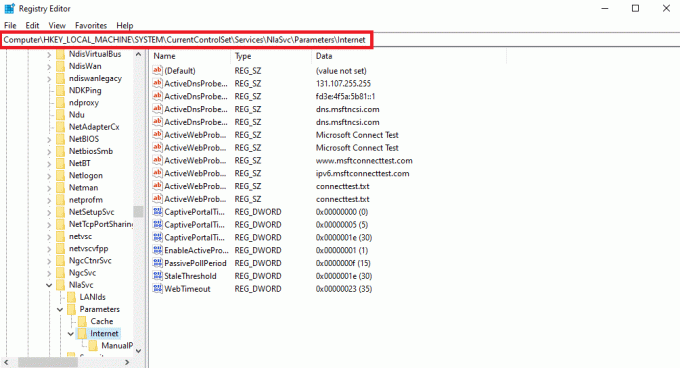
3. Ici, localisez et faites un clic droit sur le ActiverActiveProbing touche DWORD et sélectionnez Modifier….

4. Maintenant, réglez le Données de valeur comme 1.
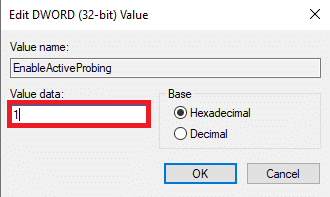
5. Enfin, sélectionnez D'ACCORD pour enregistrer les modifications.
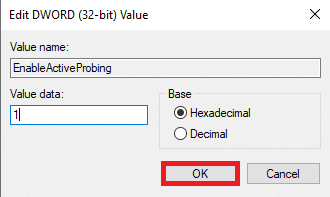
5. Redémarrage ton ordinateur.
Recommandé:
- 8 façons de résoudre le problème flou d'Apex Legends
- Comment diffuser Disney Plus sur Discord
- 10 façons de corriger l'erreur Spotify Impossible de se connecter
- Comment connecter Spotify à Facebook
Nous espérons que ce guide vous a été utile et que vous avez pu comprendre comment réparer l'erreur de connexion Spotify code 4 problème. Faites-nous savoir quelle méthode a fonctionné pour vous. Si vous avez des suggestions ou des questions à nous poser, veuillez nous en informer dans la section des commentaires.



